Külső tároló csatlakoztatása¶
Figyelem
Külső tápegység nélküli külső tárolómeghajtókat NEM szabad az USB-csatlakozókhoz csatlakoztatni. Ellenkező esetben ez a belső merevlemez adatvesztéséhez vezethet. A NextBox készülékkel együtt mindig használjon külön tápegységgel ellátott külső tárolómeghajtókat.
Követelmények¶
külön tápegységgel ellátott külső tárolómeghajtó
a külső tárolónak támogatott fájlrendszerrel (pl. ext3, ext4 vagy XFS) kell formázva lennie.
Konfiguráció¶
Csatlakoztassa a külső tárolót a NextBoxhoz
Váltás a NextBox Administration App-ra
Válassza a „Tároláskezelés” lehetőséget;
Kattintson a plusz jelre a tároló csatlakoztatásához
Megjegyzés
Ha könyvtárakat szeretne megosztani több felhasználóval, akkor telepítenie kell a „Csoportos mappák alkalmazás” és a három pöttyös szimbólumra, majd a „Megosztás” gombra kell kattintania, hogy elérhetővé tegye a többi felhasználó számára. (Ahogy az utolsó képen látható)
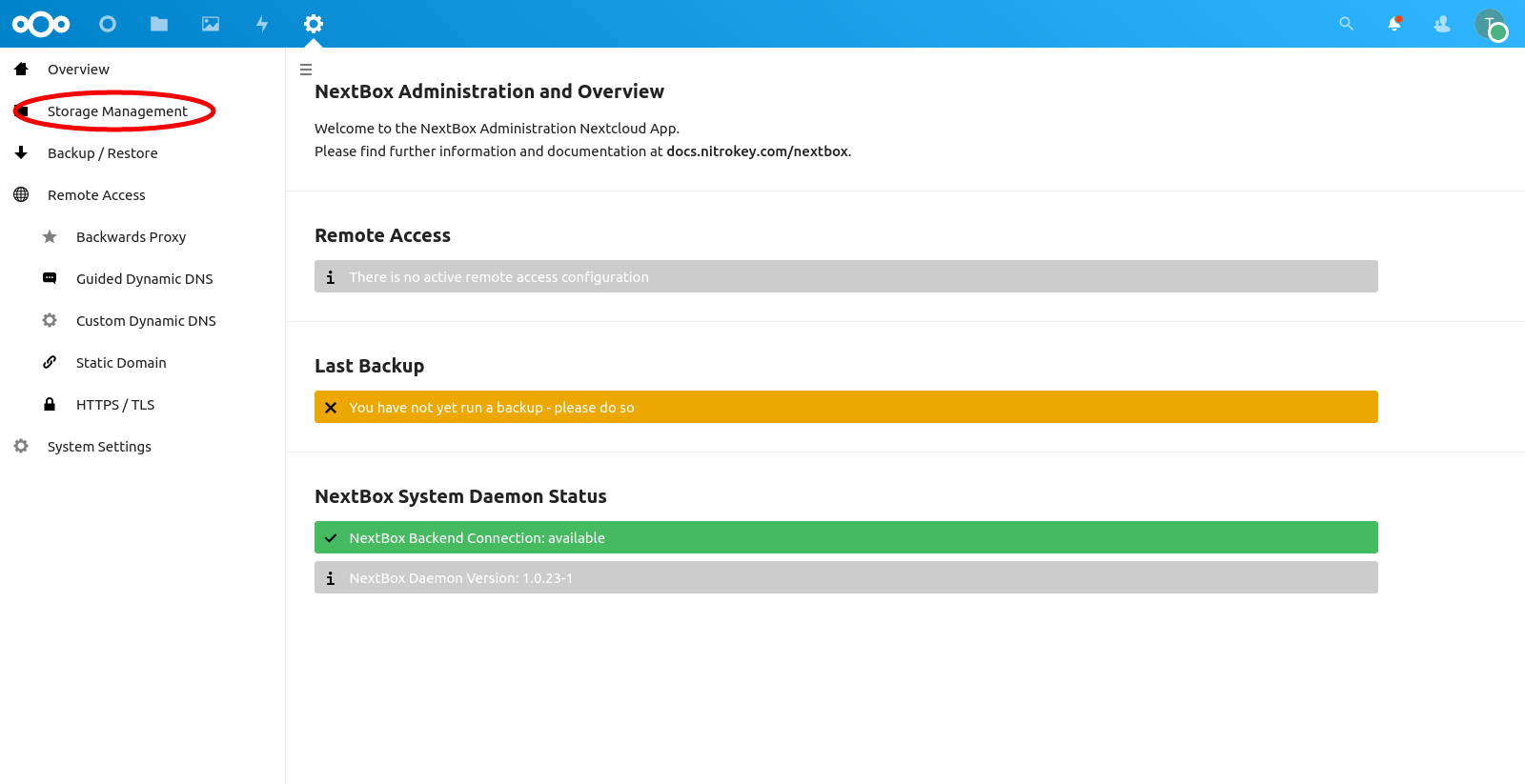
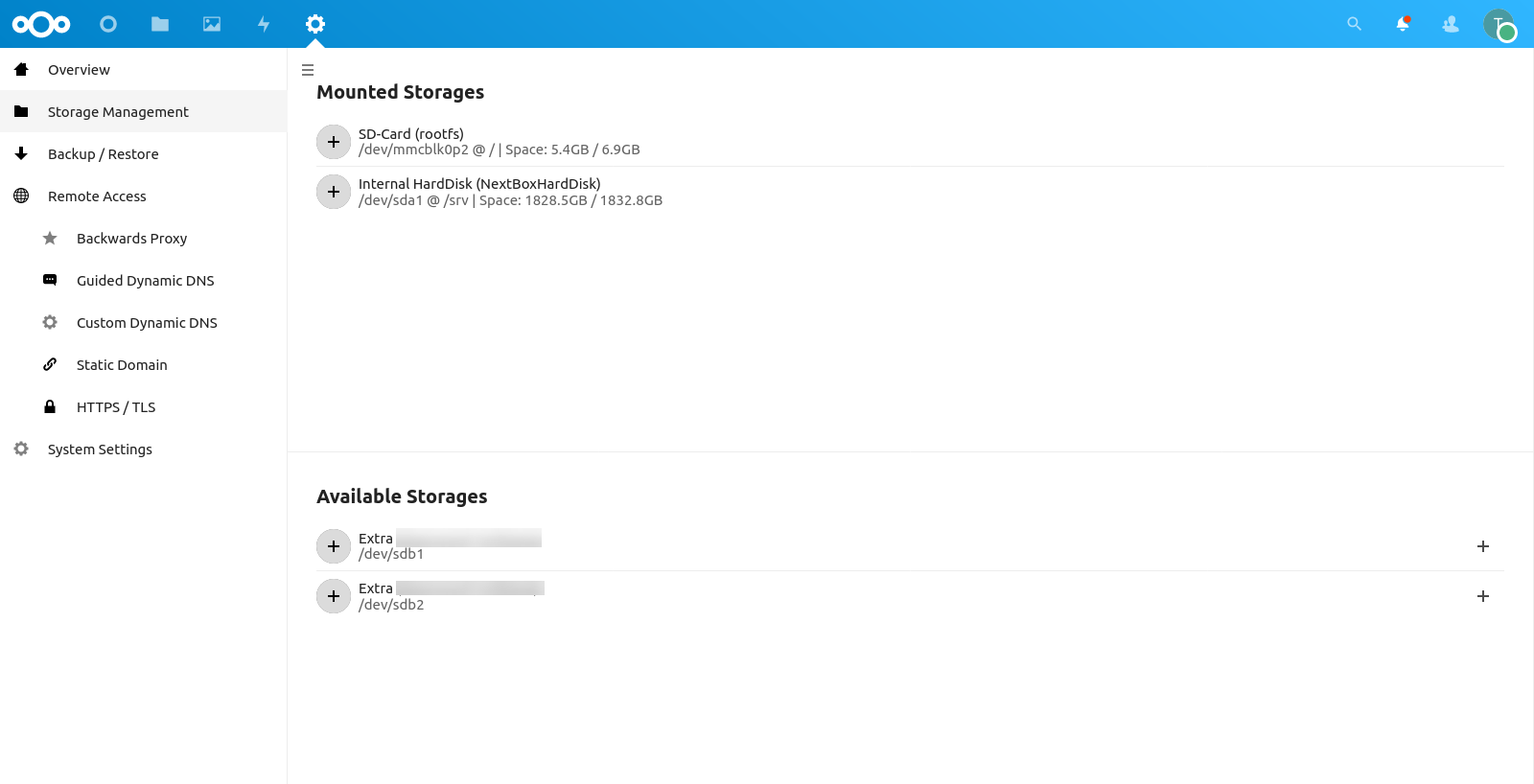
Hozzáférés engedélyezése a Fájlok alkalmazásból¶
További követelmény, hogy a merevlemez csatlakoztatott könyvtár hozzáférési jogosultságai a 777 vagy a 32 felhasználó és csoport azonosító tulajdonában legyenek. Ha a merevlemezt a gépen helyileg csatlakoztatjuk, a legegyszerűbb, ha root felhasználóként a chmod 777 /path/to/mounted/hard-disk címet használjuk.
Ahhoz, hogy a Nextcloud „Files” alkalmazáson keresztül közvetlenül hozzáférhessen a csatlakoztatott külső tárolóhoz, telepíteni kell a External storage support alkalmazást a Nextcloud App Store-ból. Ott elérhetővé kell tenni a NextBox alkalmazáson belül a „Storage Management” (Tároláskezelés) menüpontban felsorolt megfelelő csatolási pontot. Amint az ezen a képernyőképen látható:

A /media/extra-1 helyett a „Storage Management” menüpontban található mountpointot használja. A fenti konfigurációval a külső merevlemez mostantól „Local” néven lesz elérhető a Files App-on belül.